7 mejores aplicaciones de control remoto para Roku TV
¿Estás cansado de buscar el mando a distancia de tu televisor Roku cada vez que quieres ver tus series o películas favoritas? Pues ha llegado el momento de decir adiós a las complicaciones del mando a distancia y saludar a la comodidad. En esta completa guía, nos adentraremos en el mundo de las aplicaciones de control remoto para el televisor Roku, mostrando la variedad de opciones disponibles para agilizar tu experiencia de entretenimiento. Prepárate para disfrutar de un control sin esfuerzo en Roku con la aplicación perfecta de control remoto para Roku TV.
- 1. ¿Se puede controlar Roku TV desde Android/iPhone?
- 2. Las mejores aplicaciones de control remoto de Roku TV para Android y iPhone
- 3. ¿Por qué usar la aplicación Roku TV Remote?
- 4. La aplicación remota no funciona en iPhone/Android, ¿qué hacer?
- 5. Consejo extra: Duplica la pantalla de tu móvil en Roku TV
- 6. Resumen
1. ¿Se puede controlar Roku TV desde Android/iPhone?
Sí, puedes controlar Roku TV desde un dispositivo Android o iPhone usando la aplicación móvil oficial de Roku y muchas aplicaciones de terceros. La aplicación oficial de Roku, que es gratuita, convierte tu smartphone o tablet en un potente centro de mando para tu reproductor de streaming Roku y tu televisor Roku.
Con la función de control remoto de la aplicación, puedes controlar tu dispositivo Roku desde tu móvil. La aplicación se conecta sin esfuerzo a tu Roku, permitiéndote navegar por los menús, seleccionar canales, ajustar el volumen e incluso utilizar comandos de voz.
Despídete del mando a distancia físico y adopta el futuro del control del entretenimiento en la palma de tu mano.
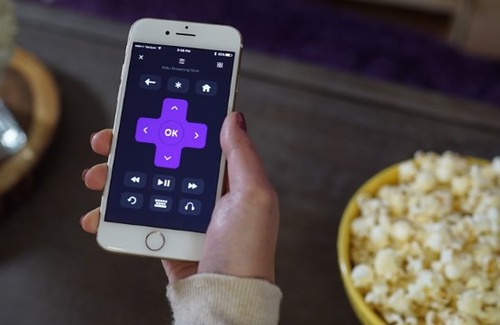
2. Las mejores aplicaciones de control remoto de Roku TV para Android y iPhone
Mejora tu experiencia de streaming con las aplicaciones de control remoto de Roku TV. Hay montones de aplicaciones innovadoras que pueden convertir tu dispositivo móvil Android o iOS en un potente mando Roku. Sigue leyendo para descubrir 7 de esas ingeniosas apps que ponen todo el control de Roku en tus manos.
1Aplicación Roku(Oficial)
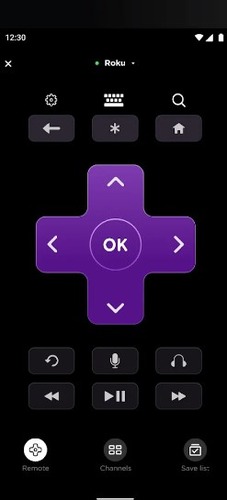
La aplicación Roku (oficial) revoluciona el control de los dispositivos Roku, ofreciendo una comodidad sin igual. Al descargar la app en tu smartphone, podrás acceder a la mayoría de las funciones de Roku, desde la gestión de la reproducción hasta la búsqueda de canales y el control del volumen. La aplicación Roku (oficial) tiene una interfaz muy fácil de usar que hace que sea muy fácil navegar por la aplicación.
Una característica destacada de esta aplicación es la búsqueda por voz, que te permite utilizar el micrófono de tu dispositivo para descubrir contenidos rápidamente. Sólo tienes que decir tu consulta en voz alta, y el robusto motor de búsqueda de la aplicación escaneará todos los canales para obtener resultados, asegurando que nunca te pierdas tus programas y películas favoritas. Así es como puedes usar esta aplicación para controlar Roku TV sin esfuerzo.
- Paso 1. Descarga e instala la App Roku desde Google Play o App Store en tu dispositivo móvil.
- Paso 2. Asegúrate de que tu dispositivo de streaming Roku o Roku TV está conectado a la misma red Wi-Fi que tu dispositivo móvil.
- Paso 3. Abre la app Roku en tu móvil e inicia sesión con tus credenciales.
- Paso 4. Sigue las instrucciones en pantalla para emparejar tu dispositivo móvil con Roku TV. Esto generalmente incluye introducir el código que aparece en la pantalla del televisor.
- Paso 5. Una vez que el dispositivo móvil y Roku se hayan emparejado correctamente, te encontrarás con una interfaz muy fácil de usar con un montón de opciones.
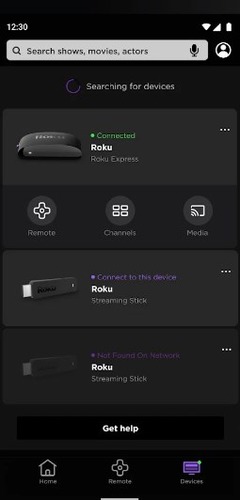
A continuación se enumeran algunas acciones que puede realizar con esta aplicación:
- Micrófono: Púlsalo para activar la función de búsqueda por voz para explorar contenidos.
- Guía: Púlsalo para abrir la guía de canales de TV en directo.
- Reproducir/Pausa: Púlsalo para ver los controles de reproducción, como reproducción/pausa, repetición instantánea de 10 segundos, avance rápido y rebobinado.
- Privacidad: Haz clic en esta opción si tienes los auriculares conectados y quieres activar la escucha privada para mantener el sonido para ti solo.
Características principales
- Exploración de contenidos rápida y sin esfuerzo mediante la búsqueda activada por voz.
- Navegación fluida por varias plataformas y canales de streaming.
- Escucha en privado con auriculares a través de tu dispositivo móvil.
2RoByte
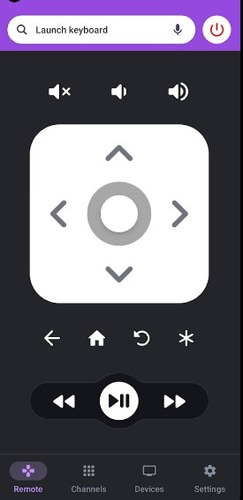
La aplicación de control remoto para Roku TV RoByte simplifica el control del reproductor Roku o Roku TV. Detecta automáticamente los dispositivos, eliminando cualquier complejidad de configuración. Con RoByte puedes disfrutar de una entrada de voz y un control por teclado fiables, ideales para plataformas de streaming populares como Netflix, Disney+ o Hulu.
Además, la sencilla interfaz de la aplicación permite navegar rápidamente por los canales y acceder rápidamente a los favoritos. También puedes ajustar el volumen sin esfuerzo y controlar la reproducción con tu muñeca mediante el emparejamiento Android Wear.
Características principales
- Puedes controlar tu Roku TV sin pasar por un complicado proceso de emparejamiento.
- Montones de widgets personalizables.
- La entrada por voz y la función de búsqueda por teclado facilitan la búsqueda de canales.
3Rokie
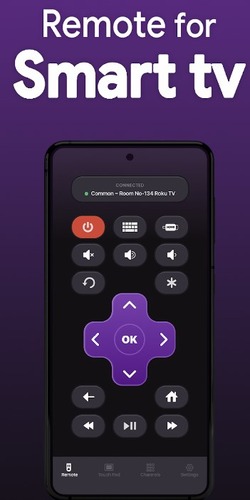
¿Buscas una aplicación de control remoto premium para tu Roku TV? No busques más Rokie - la aplicación definitiva para el mando a distancia de Roku TV. Su elegante diseño, su interfaz fácil de usar y la ausencia de desorden en los botones ofrecen una experiencia de usuario encantadora. Solo tienes que conectar el televisor Roku y el dispositivo móvil a la misma red Wi-Fi para acceder sin problemas a música, películas y juegos.
¿La guinda del pastel? Rookie es una aplicación gratuita de control remoto de Roku. Simplifica la gestión de tu reproductor multimedia al poner todo el control en tus manos. Esta aplicación también está equipada con un ingenioso panel táctil para navegar por los menús y contenidos sin esfuerzo.
Características principales
- Interfaz fácil de usar con un diseño elegante.
- Navegación fiable gracias a un enorme panel táctil.
- Utilización instantánea con conexión automática.
4SURE App
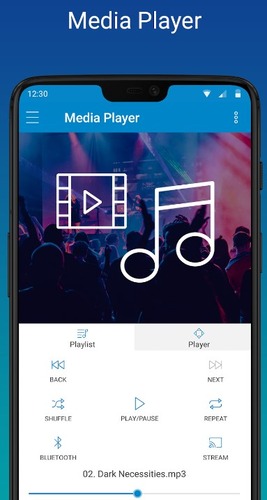
SURE App destaca por ser la APP de control remoto universal más aclamada a nivel mundial, tanto para sistemas de entretenimiento doméstico como para hogares inteligentes. Asimismo, SURE ayuda a la navegación de música y vídeos en tu ROKU TV. Además, la función de control por voz de SURE te permite manejar sin esfuerzo tu Roku TV con comandos de voz.
Características principales
- Control por voz incorporado, sin necesidad de integrar asistentes de voz externos.
- Navegación sencilla y conexión instantánea.
- Cómoda navegación por canales y múltiples plataformas de streaming.
5RoSpikes
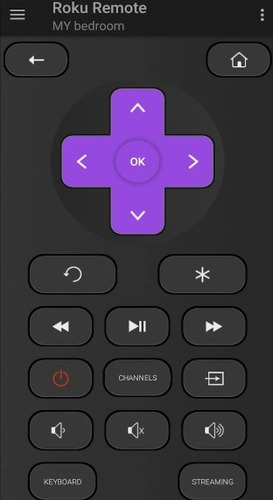
RoSpikeses una aplicación gratuita, de primera categoría y fácil de usar para gestionar televisores Roku, incluidos modelos como Hisense, Philips, Haier, TCL, Sharp, Hitachi, Element e Insignia. Es compatible con la escucha privada y la duplicación de pantalla, y ofrece modos IR y Wi-Fi. Con RoSpikes, puedes disfrutar de una interfaz de usuario organizada complementada con funciones igualmente destacadas que hacen que la gestión de televisores Roku sea pan comido.
Características principales
- Función de escucha privada disponible.
- No requiere configuración manual, escanea automáticamente para detectar dispositivos.
- Puede funcionar en modo IR en ausencia de una conexión Wi-Fi estable.
6TV Remote Control para Roku
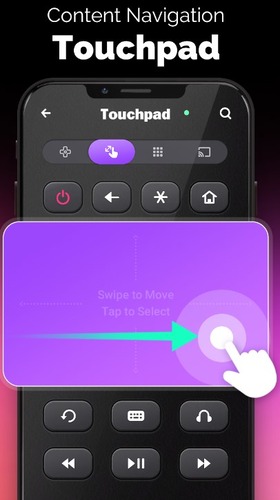
¿Buscas una aplicación de control remoto fácil de usar y sin complicaciones para tu Roku TV? Tu búsqueda termina aquí con Roku Remote TV, una aplicación premium para controlar tu Roku TV, reproductor de streaming y otros dispositivos Roku.
Roku Remote TV simplifica el control de tu Roku TV utilizando tu dispositivo móvil. Es hora de decir adiós a tener que lidiar con varios mandos a distancia o con las funciones de los botones, ya que Roku Remote TV pondrá todas las funciones controlables al alcance de tu mano. Esta aplicación ofrece una interfaz sencilla e intuitiva, por lo que es ideal para una amplia gama de usuarios.
Características principales
- Fácil configuración gracias a la función de detección automática de dispositivos.
- Búsqueda por voz.
- Diseño de la aplicación altamente personalizable.
7Remote For RCA - Roku TV
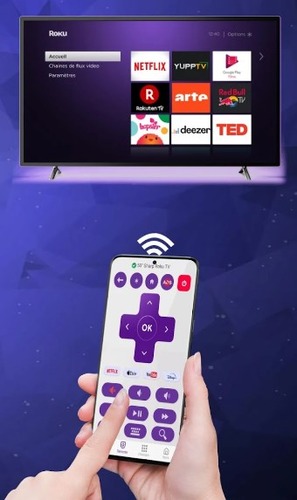
Experimenta el control de la televisión inteligente al alcance de tu mano con RCA Roku TV Remote. Ofrece una forma fiable y extraordinaria de gestionar tu Roku TV desde tu dispositivo móvil. Esta aplicación funciona como un mando a distancia totalmente operativo, que te permite iniciar aplicaciones sin esfuerzo y gestionarlas en tu Roku TV directamente desde tu dispositivo móvil. Para utilizar esta aplicación sin problemas, asegúrate de que tu Roku TV y tu dispositivo móvil están conectados a la misma red Wi-Fi.
Características principales
- Diseño de la aplicación sencillo y fácil de usar.
- Función de duplicación de pantalla.
- Navegación fácil y rápida por una amplia gama de plataformas de streaming.
3. ¿Por qué usar la aplicación Roku TV Remote?
Utilizar una aplicación de mando a distancia para Roku TV ofrece muchas ventajas a la hora de manejar tu Roku TV. En primer lugar, proporciona una comodidad inigualable, ya que te permite controlar tu Roku TV con tu dispositivo móvil, eliminando la necesidad de buscar un mando a distancia físico. Estas aplicaciones suelen ofrecer funciones como la búsqueda por voz, que hace que la búsqueda de contenidos sea rápida y sin esfuerzo en comparación con un mando a distancia físico normal.
Además, la interfaz sencilla y fácil de usar de estas aplicaciones simplifica la navegación a través de una amplia gama de canales y plataformas de streaming, por lo que son ideales para una amplia gama de usuarios. Además de la búsqueda por voz, muchas aplicaciones también ofrecen funciones de búsqueda por teclado para explorar contenidos de forma rápida y sencilla. En general, las aplicaciones de control remoto de Roku TV mejoran tu experiencia de streaming, ofreciendo un control perfecto y una serie de funciones útiles.
4. La aplicación remota no funciona en iPhone/Android, ¿qué hacer?
¿Tienes problemas con la aplicación remota de tu Roku TV en iPhone o Android? Descubre soluciones rápidas y consejos para solucionar problemas en esta sección.
Reiniciar el router Wi-Fi
- Localiza el cable de alimentación y el botón de encendido del router Wi-Fi.
- Apaga el router sacando el cable o pulsando el botón de encendido.
- Espera 30 segundos antes de reiniciar el router.
- Una vez que el router esté en funcionamiento, conecta tu móvil para comprobar el funcionamiento de la aplicación remota Roku TV.
Reiniciar TV y móvil
- Apaga y desenchufa el televisor y apaga el dispositivo móvil pulsando con fuerza el botón de encendido.
- Espera unos minutos antes de encender el televisor y el dispositivo móvil.
- Ahora conecta el televisor y el dispositivo móvil a la misma red Wi-Fi y comprueba el funcionamiento de la aplicación remota Roku TV.
Conceder permisos a la aplicación
- Entra en la aplicación Ajustes de tu dispositivo móvil.
- Localiza la sección Apps en los Ajustes.
- Desplázate por la lista de aplicaciones instaladas y localiza la aplicación Roku Remote TV.
- Pulsa sobre la app Roku Remote TV para acceder a su configuración.
- Localiza la sección relacionada con los permisos de la app.
- A continuación, activa el botón junto a varios permisos como Ubicación, Cámara, Micrófono y Almacenamiento.
- Una vez que hayas concedido todos los permisos a la aplicación, pruébala de nuevo.
Actualizar el sistema operativo de Roku TV
- Pulsa el botón Home del mando a distancia Roku y entra en Ajustes.
- Dentro de la sección Ajustes, desplázate hacia abajo y entra en la pestaña Sistema.
- En el menú Sistema, haz clic en la pestaña Actualización de Software.
- A continuación, haz clic en Comprobar ahora o Buscar actualizaciones para buscar manualmente las actualizaciones disponibles.
- Si hay actualizaciones disponibles, haz clic en Actualizar ahora.
- Una vez que hayas actualizado el sistema operativo del Roku TV, examina la funcionalidad de la aplicación remota del Roku TV.
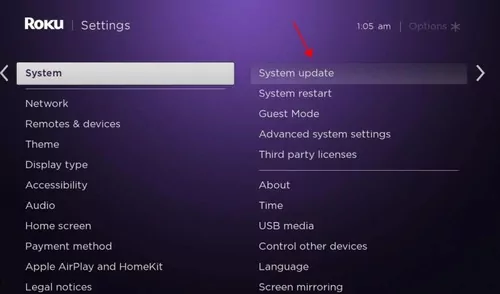
5. Consejo extra: Duplica la pantalla de tu móvil en Roku TV
Experimenta el poder de la duplicación de pantalla sin interrupciones con AirDroid Cast. Esta solución repleta de funciones te permite reflejar sin esfuerzo la pantalla de tu dispositivo móvil en tu televisor Roku. Tanto si compartes aplicaciones, fotos o vídeos, AirDroid Cast garantiza una visualización fluida y de alta calidad, convirtiendo tu televisor en una extensión de la pantalla de tu móvil. Con AirDroid Cast, puedes explorar la comodidad de la duplicación de pantalla en su máxima expresión. A continuación se enumeran tres características clave de esta ingeniosa aplicación.

A continuación te explicamos cómo utilizar AirDroid Cast para reflejar la pantalla de tu móvil en Roku TV:
- Paso 1. Descarga e instala AirDroid Cast en tu dispositivo móvil.
- Paso 2. Navega hasta el navegador web de tu smart TV y accede a la web webcast.airdroid.com. Aparecerá un código QR o Cast Code en la pantalla.
- Paso 3. A continuación, abre la aplicación AirDroid Cast en tu smartphone e introduce el código Cast o utiliza la aplicación para escanear el código QR que aparece en la pantalla de tu televisor.
- Paso 4. En la pantalla de tu televisor aparecerá una solicitud de emisión. Aprueba esta solicitud y dale un momento para que se procese.


Una vez completado, la pantalla de tu móvil aparecerá en la pantalla de tu televisor.

6. Resumen
En conclusión, las aplicaciones remotas de Roku TV ofrecen una inmensa comodidad a los entusiastas del streaming. Con la ventaja añadida de AirDroid Cast, que permite reflejar la pantalla del móvil en el Roku TV, las posibilidades de disfrutar de una experiencia de entretenimiento mejorada son ilimitadas. Con las aplicaciones de control remoto de Roku TV, ahora puedes disfrutar de lo mejor de ambos mundos, todo al alcance de tu mano.
Ver también:
Preguntas frecuentes










Deja una respuesta.